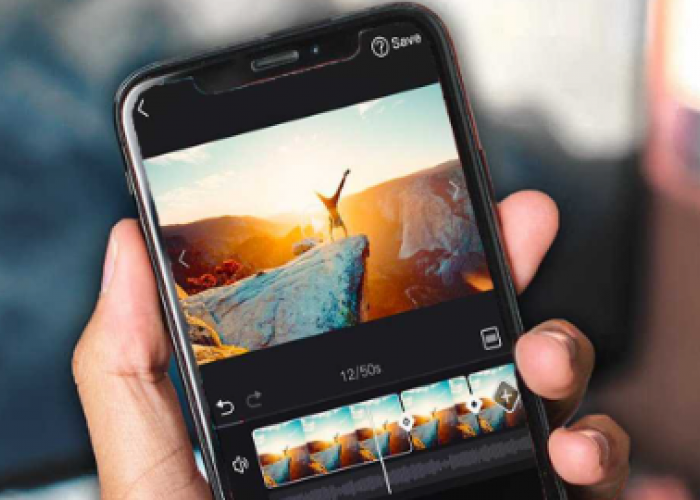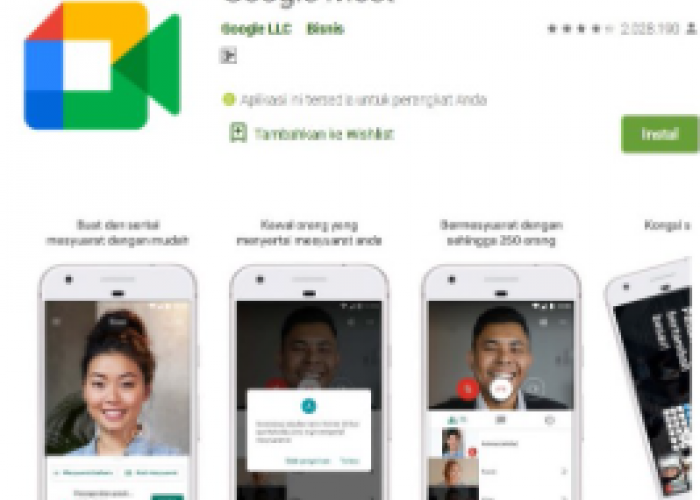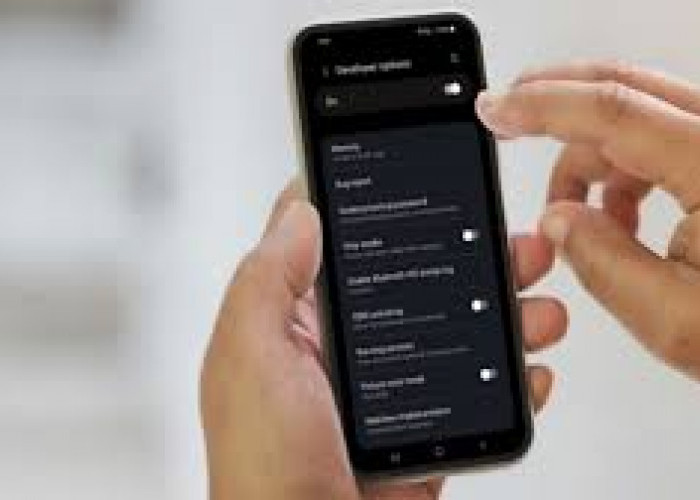9 Fitur Tersembunyi Handphone Samsung

Fitur tersembunyi HP Samsung -Tangkapan layar diswayjateng.id-
DISWAY JATENG - Produsen smartphone mulai memasukkan berbagai fitur menarik yang membuat fungsi smartphone menjadi lebih banyak dan menarik para konsumen. Karena itu, kita harus pintar memilih fitur apa saja yang memang benar-benar kita butuhkan dalam sebuah smartphone, khususnya fitur tersembunyi HP Samsung.
Fitur tersembunyi HP Samsung menawarkan beragam kemudahan yang seringkali terabaikan oleh pengguna. Samsung tidak hanya menyediakan fitur-fitur sederhana, namun juga canggih yang dapat mempermudah aktivitas sehari-hari.
Dalam ulasan ini, kita akan menjelajahi dengan lengkap berbagai fitur tersembunyi hp Samsung beserta fungsinya.
Nah, Jangan lewatkan kesempatan untuk menjelajahi fitur-fitur tersembunyi HP Samsung yang mungkin belum Anda ketahui sebelumnya. Yuk simakulasan dan baca sampai selesai ya!
BACA JUGA:Mengenal Fitur Unggulan Smartphone Samsung Series A, Smartphone Andalan di Kelas Menengah
Berikut ini 9 fitur tersembunyi HP Samsung yang wajib anda ketahui :
1. Fitur Untuk Nonaktifkan Nada Dering dengan Membalikkan HP
Cara menonaktifkan Nada Dering pada HP Samsung
Berikut cara mengaktifkan fiturnya:
Masuk ke Settings / Pengaturan.
Kemudian, pilih menu Advanced Features / Pengaturan lanjutan.
Setelah itu, silahkan pilih menu Motion and Gestures / Gerakan dan Gestur.
Aktifkan mode Mute with gestures.
Nah, jika Anda sudah mengaktifkannya, maka Anda bisa menonaktifkan nada dering panggilan hanya dengan membalikan ponsel saja. Mudah bukan?
Dengan fitur rahasia dari Samsung, Anda dapat dengan mudah menonaktifkan nada dering panggilan masuk hanya dengan membalikkan ponsel Anda.
Konsep yang unik ini memberikan solusi instan untuk menghadapi situasi yang memerlukan ketenangan, seperti saat berada dalam rapat atau di lokasi penting lainnya. Fitur ini tidak hanya memberikan kenyamanan, tetapi juga menggambarkan inovasi Samsung dalam memahami dan memenuhi kebutuhan pengguna dalam kehidupan sehari-hari.
2. Fitur NFC
Fitur ini dapat Anda gunakan dengan cara mengaktifkan mode NFC di pengaturan koneksi ponsel. Caranya:
Masuk ke menu Setting / Pengaturan.
Pilih opsi Connection / Koneksi.
Kemudian, aktifkan fitur NFC pada NFC and Contactless Payments.
Nantinya, secara otomatis ponsel Anda akan terhubung dengan segala perangkat digital yang dapat terakses melalui NFC.
Fitur terbaru dari Samsung, Near Field Communication (NFC), telah membawa kemudahan digital ke tingkat baru. NFC, singkatan dari Near Field Communication atau komunikasi medan dekat, hadir sebagai fitur bawaan pada sejumlah tipe HP Samsung. Selain menyediakan kemudahan bertransaksi dan berkomunikasi, NFC juga membuka pintu untuk keperluan hiburan.
Dengan NFC, Anda dapat dengan mudah melakukan pengisian dan pengecekan saldo kartu E-money, menghilangkan kekhawatiran kehabisan saldo saat berada di Trans Jakarta, Commuter Line, MRT, atau membayar tol.
Pengguna juga dapat melakukan top-up saldo e-money langsung dari HP mereka. NFC pada HP Samsung tidak hanya inovatif namun juga membuka berbagai kemungkinan baru untuk pengalaman digital yang lebih seru dan efisien.
3. Cara Lacak HP Samsung yang Hilang
Anda mungkin tidak menyadari bahwa jika ponsel Samsung Anda hilang atau dicuri, Anda memiliki opsi untuk melacaknya melalui nomor IMEI (International Mobile Equipment Identity). IMEI adalah nomor seri unik yang hanya dimiliki oleh satu ponsel dan berfungsi untuk mengetahui lokasi ponsel serta memverifikasi keaslian produk tersebut.
Untuk menggunakan cara cek IMEI dalam melacak HP yang hilang pada ponsel Samsung, Anda dapat mengikuti langkah-langkah berikut:
Dial *#06# pada telepon untuk menampilkan nomor IMEI ponsel Samsung Anda.
Catat nomor IMEI yang muncul.
Gunakan nomor IMEI tersebut untuk melacak keberadaan ponsel melalui situs pelacak IMEI.
Dengan cara ini, situs pelacak IMEI akan memberikan informasi terkait lokasi ponsel serta waktu penggunaan terakhir. Penting untuk selalu mencatat nomor IMEI setelah membeli smartphone di gerai resmi sebagai langkah preventif jika diperlukan untuk melacak ponsel yang hilang atau dicuri.
Anda juga bisa mengaktifkan fitur Find my Mobile dengan cara:
Masuk ke Settings / Pengaturan.
Kemudian, pilih menu Biometrics and security / Biometrik dan keamanan.
Lalu, nyalakan fitur Find my Mobile / Temukan Ponsel Saya.
4. Fitur Auto Night Mode
Untuk menggunakan fitur ini, caranya:
Masuk ke menu Settings / Pengaturan.
Kemudian, pilih menu Display / Pengaturan Tampilan.
Pilih Dark Mode dan Klik Dark Mode Settings.
Aktifkan Turn on as scheduled / Aktifkan sesuai jadwal.
Pilih sunset to sunrise atau Custom Schedule / Jadwal Kastom.
Jika Anda memilih Custom schedule, Anda dapat menentukan waktu memulai mode malam dengan mengatur waktu mulai dan waktu selesai.
Meskipun Fitur Auto Night Mode pada Samsung mungkin sudah umum, masih banyak pengguna yang belum familiar dengan cara mengaktifkannya. Fitur ini tersimpan sebagai rahasia yang dapat diungkap melalui antarmuka pengguna pada ponsel Samsung terbaru, terutama yang menggunakan OS One UI versi 01 ke atas. Dengan pemahaman yang tepat, Anda dapat menemukan dan mengaktifkan Fitur Auto Night Mode untuk meningkatkan kenyamanan visual pada ponsel Samsung Anda.
Dengan fitur ini, layar ponsel akan secara otomatis mengikuti kontras cahaya pada malam hari dan beralih ke mode gelap. Kelebihan tidak hanya terletak pada kenyamanan visual untuk mata, tetapi juga pada efisiensi daya baterai, menjadikannya pilihan yang baik untuk perangkat Samsung. Dengan Auto Night Mode, pengguna dapat menghemat daya konsumsi baterai secara otomatis, memberikan pengalaman pengguna yang lebih baik pada kondisi pencahayaan yang berbeda.
5. Fitur Navigation Gesture
Fitur menarik pada HP Samsung berikutnya adalah Navigation Gesture. Dengan fitur ini, Anda dapat membuat navigasi pada bagian bawah ponsel menghilang dengan mengusap bagian bawah ponsel sedikit ke atas.
Dengan fitur tersembunyi Samsung ini, tampilan ponsel akan terlihat lebih luas dan simpel. Tombol navigasi di bagian bawah akan dihilangkan, menciptakan tampilan fullscreen yang memberikan pengalaman visual yang lebih memikat.
Fitur ini sangat berguna bagi mereka yang ingin menikmati tampilan layar yang lebih luas tanpa gangguan tombol navigasi, terutama ketika menonton video atau bermain game. Aktivasi Navigation Gesture dapat memberikan sentuhan modern dan minimalis pada penggunaan sehari-hari ponsel Samsung Anda.
Untuk menerapkan fitur ini, caranya:
Masuk ke Settings / Pengaturan.
Kemudian, pilih menu Display / Pengaturan Tampilan.
Pilih menu Navigation bar / Bar navigasi.
Setelah itu, pilihan opsi menu Gesture: Button atau Swipe Gestures.
Kemudian, silahkan aktifkan fitur Navigation Gesture, lalu sesuaikan dengan jenis usapan navigasi yang Anda inginkan.
6. Trash
Jika gambar Anda tidak sengaja terhapus, lakukan beberapa langkah di sini:
Masuk ke Gallery.
Kemudian, pilih icon 3 baris garis pada bagian kanan bawah HP Anda, lalu klik Recycle Bin / Tempat Sampah.
Piih gambar yang ingin Anda kembalikan seperti semula.
Pilih Restore All.
Gambar akan secara otomatis kembali ke galeri Anda.
Cara Restore Image yang sudah terhapus dari Trash
Trash merupakan fitur tersembunyi pada HP Samsung yang sayangnya masih jarang diketahui oleh banyak pengguna. Meskipun demikian, fitur ini sebenarnya telah aktif secara otomatis tanpa disadari oleh pengguna. Dengan adanya Trash, pengguna dapat menyimpan gambar dan video di galeri meskipun telah menghapusnya.
Penting untuk dicatat bahwa gambar atau video yang disimpan dalam fitur Trash akan otomatis terhapus permanen setelah 30 hari. Dalam rentang waktu tersebut, Trash akan melakukan reset terhadap file yang tersimpan.
Fitur ini menjadi sangat berguna ketika pengguna secara tidak sengaja menghapus gambar atau video penting, memungkinkan mereka untuk mengembalikan file tersebut ke galeri dengan fungsi restore. Sebuah fitur yang tidak hanya menghindarkan dari kehilangan data secara permanen, tetapi juga memberikan jendela waktu bagi pengguna untuk memulihkan file yang mungkin dihapus dengan tidak sengaja.
7. Fitur Mode Satu Tangan
Untuk mengaktifkan fitur hp Samsung ini, caranya:
Masuk ke Settings / Pengaturan.
Kemudian, pilih menu Advanced Features / Pengaturan lanjutan.
Aktifkan fitur One-handed Mode / Mode Satu Tangan.
Anda bisa memilih mode baik itu Gestur maupun Button sesuai dengan kebutuhan penggunaan HP Anda.
Mode Satu Tangan pada Smartphone Samsung
Di samping HP Samsung yang memiliki fitur NFC, terdapat pula fitur digital terbaru yang sangat bermanfaat untuk berbagai kegiatan sehari-hari, salah satunya adalah Mode Satu Tangan.
Fitur rahasia Samsung ini dikembangkan dengan tujuan untuk memudahkan penggunaan ponsel hanya dengan satu tangan. Untuk mengaktifkannya, Anda dapat mencari opsi One-handed mode dalam pengaturan perangkat. Dengan mengaktifkan fitur ini, ukuran layar ponsel dapat diperkecil secara tampilan, meningkatkan kenyamanan dan kepraktisan dalam penggunaan ponsel hanya dengan satu tangan.
BACA JUGA:Redmi Note 13 Pro 5G vs Samsung Galaxy A25 5G
8. Fitur Quick Open Notification Panel
Fitur pada HP Samsung ini memungkinkan Anda untuk mendapatkan notifikasi hanya dengan satu usapan, tanpa perlu mengusap seluruh bagian atas ponsel. Dengan demikian, proses penerimaan notifikasi menjadi lebih efisien dan praktis.
Bagi pengguna Samsung dengan sistem One UI terbaru, fitur ini akan aktif secara otomatis, menghilangkan kebutuhan untuk mengubah pengaturan secara manual. Selain memberikan kenyamanan dalam menerima notifikasi, fitur ini juga berguna untuk merespons pesan secara cepat tanpa harus membuka aplikasi terlebih dahulu. Kepraktisan ini membuat pengalaman pengguna semakin efisien dan responsif.
Masuk ke Settings / Pengaturan.
Kemudian, pilih menu Home Screen / Tampilan Depan.
Setelah itu, silahkan pilih menu Swipe Down for Notification Panel / Gesek kebawah untuk panel notifikasi untuk mengaktifkan mode.
9. Fitur Multi Window
Cara mengaktifkan fitur ini juga sangat mudah, yaitu:
Ketuk dan tekan pada menu Recent Apps Button.
Ketuk ikon aplikasi masing-masing di atas jendela aplikasi yang diinginkan.
Ketuk “Open in split screen view”.
Aplikasi akan menempel di bagian atas layar tetapi tidak siap digunakan.
Gesek ke kiri atau kanan untuk menemukan aplikasi kedua yang ingin Anda buka dan ketuk.
Aplikasi kedua akan ditampilkan di bagian bawah layar dan aplikasi pertama di bagian atas.
Cara Setting Multi Window HP Samsung
Multi Window adalah fitur pada HP Samsung yang memungkinkan layar ponsel menampilkan dua slide sekaligus, memungkinkan pembukaan dua aplikasi secara bersamaan dalam satu layar. Meskipun fitur ini sudah ada sejak tahun 2018, namun mungkin masih jarang diketahui oleh sebagian pengguna.
Fitur tersembunyi dari Samsung ini sangat bermanfaat terutama bagi mereka yang memiliki jadwal kerja yang padat dan memerlukan kemampuan multitasking untuk mengoptimalkan pekerjaan mereka. Dengan Multi Window, pengguna dapat dengan mudah menjalankan dua aplikasi secara bersamaan tanpa perlu beralih antara aplikasi, meningkatkan efisiensi dan produktivitas dalam menyelesaikan tugas sehari-hari.
Demikian ulasan Fitur tersembunyi HP Samsung yang wajib diketahui, bisa Anda lakukan di Smartphone dengan pengetahuan baru.Semoga bermanfaat.(*)
Cek Berita dan Artikel lainnya di Google News
Sumber: